Win11怎麼開啟指尖書寫? Win11啟用和停用指尖書寫的方法
- WBOYWBOYWBOYWBOYWBOYWBOYWBOYWBOYWBOYWBOYWBOYWBOYWB轉載
- 2024-01-31 13:03:061539瀏覽
指尖書寫是Win11系統上的特色功能,使用戶能夠使用手指或手寫筆操作其PC的螢幕。那麼Windows 11系統如何啟用和停用指尖書寫呢?本期教程小編就會帶給大家具體的操作教學。
操作方法:使用設定應用程式
1、按 鍵開啟設定應用程式。 WindowsI
2、點選左側窗格中的藍牙和裝置。然後,找到 筆和視窗墨水 標籤並按一下它以展開該選項。
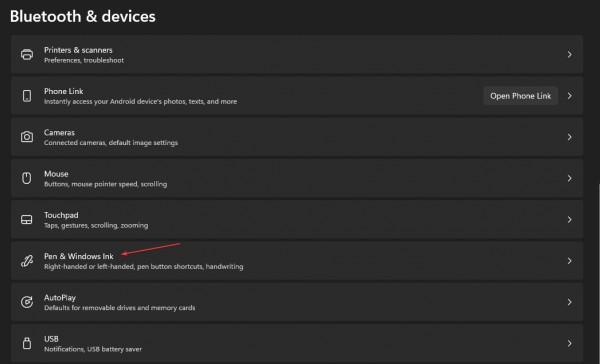
3、在下一個視窗中,點選手寫部分下的使用手寫內容輸入文字選項。
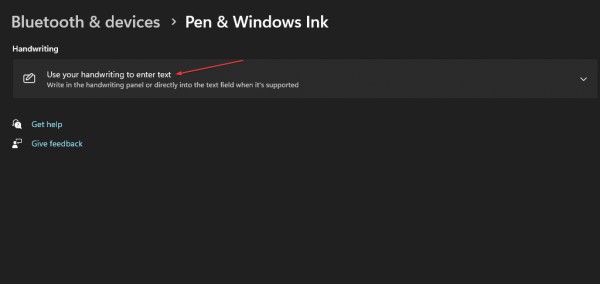
4、要啟用指尖書寫選項,請選取用指尖書寫選項旁邊的方塊。
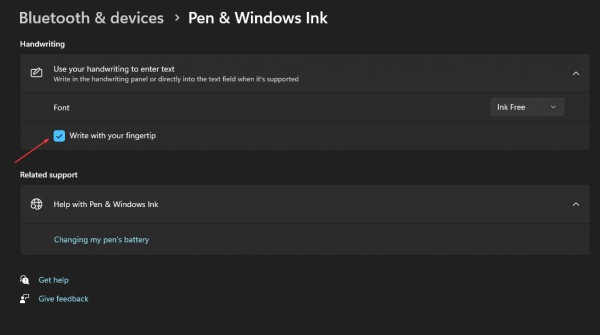
5、要停用功能,請取消選取用指尖書寫選項。
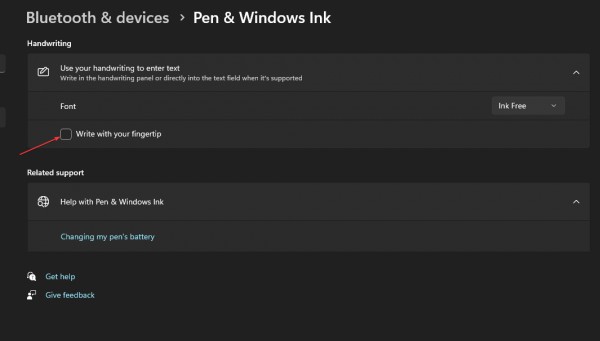
以上是Win11怎麼開啟指尖書寫? Win11啟用和停用指尖書寫的方法的詳細內容。更多資訊請關注PHP中文網其他相關文章!
陳述:
本文轉載於:rjzxw.com。如有侵權,請聯絡admin@php.cn刪除

